更新された4月2024:エラーメッセージの表示を停止し、最適化ツールを使用してシステムの速度を低下させます。 今すぐ入手 このリンク
- ダウンロードしてインストール こちらの修理ツール。
- コンピュータをスキャンしてみましょう。
- その後、ツールは あなたのコンピューターを修理する.
Flickr、最も人気のある無料の1つ 写真保管サービス。 このサービスは、SmugMug Professional Photo HostingServiceによって購入されました。 Flickrを定期的に使用して写真をアップロードしたりアルバムを作成したりする場合は、写真をFlickrから直接アップロードして、他の場所に保存または共有する必要があります。 これまでに行ったことがない場合は、少し注意が必要です。
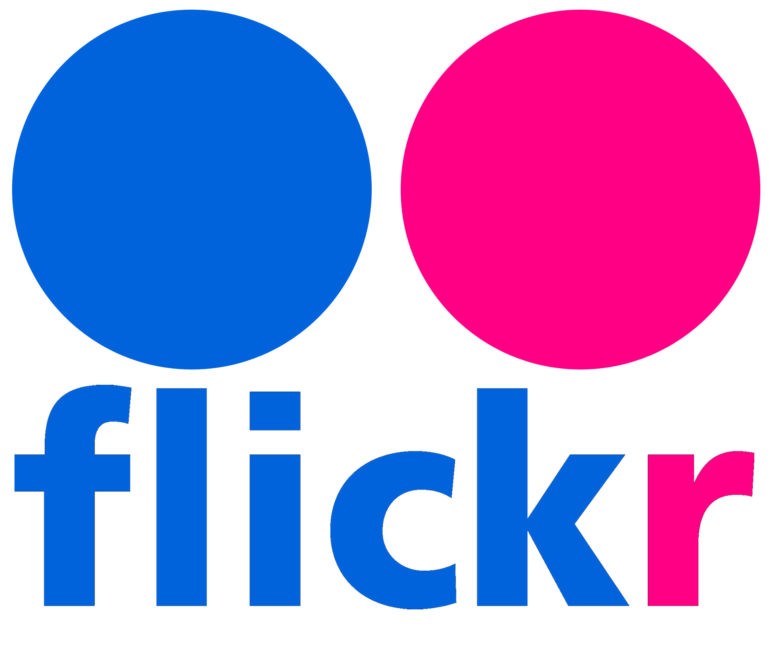
個々の写真またはアルバムをダウンロードする
フォトストリームの単一の写真またはアルバム全体を選択できます。
- Flickrアカウントにログイン[1] WebブラウザーでFlickr Webサイトを起動し、ユーザー名とパスワードでログインします。
- アップロードする写真を選択します。
- 「カメラロール」をクリックすると、すべての写真が表示されます。 写真をクリックすると、アップロードしたい写真の「スタック」に追加され、画面の下部に表示されます。 写真のスタック全体をダウンロードスタックに追加するには、写真が追加された日付の横にある[すべて選択]をクリックします。 Flickrアルバムを使用して写真を保存し、アルバム全体をアップロードする場合は、[アルバム]をクリックして、アップロードするアルバムを選択します。
- 画面下部の「ダウンロード」をクリックします。 次に、追加した写真をダウンロードスタックにアップロードします。
- 選択した写真の数に応じて、異なるコンテキストメッセージが表示されます。
画像を選択すると、「1写真をアップロードします」というメッセージが表示されます。 メッセージボックスをクリックして、コンピュータのどこに保存するかを選択します。 ダウンロードが始まります。
複数の写真(またはアルバム全体)を選択した場合は、「Zipをダウンロード」というメッセージが表示されます。 メッセージをクリックして単一のZipファイルを作成し、Zipファイルを保存するフォルダーを選択します。 ダウンロードが完了したら、zipファイルを見つけます。
Windowsユーザーは、Zipファイルをダブルクリックし、[抽出]をクリックして画像を抽出します。
Macユーザーは、zipファイルをダブルクリックして、現在のフォルダーに画像を抽出できます。
2024 年 XNUMX 月の更新:
ファイルの損失やマルウェアからの保護など、このツールを使用してPCの問題を防ぐことができるようになりました。 さらに、最大のパフォーマンスを得るためにコンピューターを最適化するための優れた方法です。 このプログラムは、Windowsシステムで発生する可能性のある一般的なエラーを簡単に修正します。完璧なソリューションが手元にある場合は、何時間ものトラブルシューティングを行う必要はありません。
- ステップ1: PC Repair&Optimizer Toolをダウンロード (Windows 10、8、7、XP、Vista - マイクロソフトゴールド認定)。
- ステップ2:“スキャンの開始PCの問題の原因である可能性があるWindowsレジストリ問題を見つけるため。
- ステップ3:“全て直すすべての問題を解決します。
Flickr Photos Download Extensionを使用して写真をダウンロードする
- Google ChromeにFlickr Photos Download拡張機能を追加します。
- 次に、Flickrアカウントにログインし、ダウンロードオプションを持たない人の写真(制限付き写真)を検索します。
- 写真を開き、右上の展開ボタンをクリックすると、Flickrと同じようにすべてのサイズのダウンロードオプションが表示されます。
- 任意のサイズのダウンロードボタンをクリックし、保存する場所を指定して、[保存]ボタンをクリックします。
- 写真は問題なくアップロードされます。
無効になっている写真をダウンロードする
- アップロードするFlickr写真を参照します。
- 写真を選択し、クリックしてFlickrフレームで開きます。
- 画面右上の「すべてのサイズを表示」をクリックします。
- これで、利用可能なすべての写真形式と、「所有者が写真のダウンロードを無効にしました」というメッセージが表示されます。
- アップロードする写真の最大サイズを選択します。
- アップロードした写真を元のサイズで受け取ります。
- 写真を右クリックして、「名前を付けて保存」オプションを選択します。
- これで、Flickrの写真がデバイスに保存されました。
すべてのコンテンツまたはFlickrデータをダウンロードする
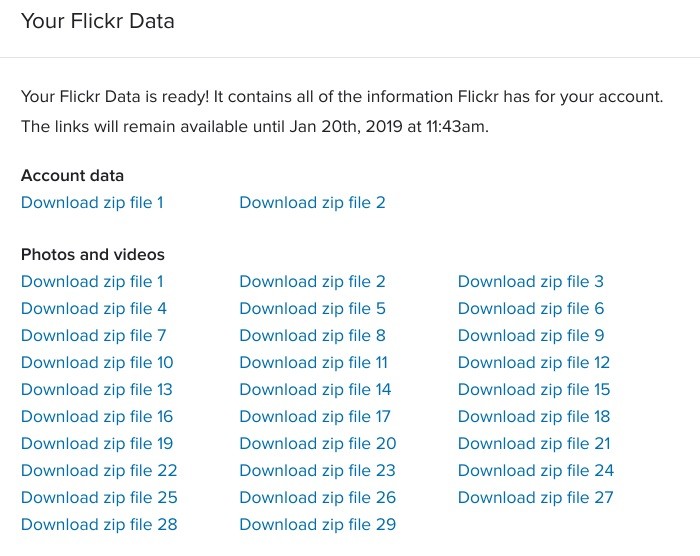
写真以外のものをアップロードする場合は、Flickrデータをリクエストする必要があります。 写真に関連付けられているすべてのメタデータとコメントが含まれています。
- 右上隅のバディアイコンをクリックし、[設定]を選択します。
- 「YourFlickrdata」の下にある青いボタン「RequestmyFlickrdata」をクリックします。
- your.zipファイルが作成されると、Flickrメールと、ファイルをダウンロードするためのリンクが記載された個人のFlickr連絡先メールに関する通知が届きます。 アカウント設定の「Flickrデータ」の下にyour.zipファイルへのリンクもあります。
https://help.flickr.com/download-photos-or-albums-in-flickr-HJeLjhQskX
専門家のヒント: この修復ツールはリポジトリをスキャンし、これらの方法のいずれも機能しなかった場合、破損したファイルまたは欠落しているファイルを置き換えます。 問題がシステムの破損に起因するほとんどの場合にうまく機能します。 このツールは、パフォーマンスを最大化するためにシステムも最適化します。 それはによってダウンロードすることができます ここをクリック

CCNA、Web開発者、PCトラブルシューター
私はコンピュータ愛好家で、実践的なITプロフェッショナルです。 私はコンピュータープログラミング、ハードウェアのトラブルシューティング、修理の分野で長年の経験があります。 私はWeb開発とデータベースデザインを専門としています。 また、ネットワーク設計およびトラブルシューティングに関するCCNA認定も受けています。

